Причины, по которым зависает планшет
Некорректную работу устройства могут спровоцировать как программные, так и аппаратные проблемы. Чтобы самостоятельно определить характер поломки, нужно загрузить гаджет в безопасном режиме и сравнить скорость и корректность работы с обычным запуском. Дело в том, что при безопасной загрузке остаются активны только обязательные предустановленные программы. Поэтому если функциональность устройства улучшилась, искать нужно программную неполадку. Если зависания, «тормоза», самопроизвольные перезагрузки никуда не делись – имеет место аппаратная поломка, лучше привлечь мастер к ее поиску и устранению.
К программным проблемам относятся:
- одновременный запуск нескольких приложений;
- открытие программы, системные требования которой превышают характеристики планшета;
- малое количество свободной памяти – внешней и внутренней;
- проблемы в работе конкретного приложения;
- некорректное обновление системы;
- сбились настройки ОС;
- на устройстве обнаружен вирус или вредоносный код;
- сбой в работе операционной системы из-за удаления или повреждения системных файлов.
К неполадкам аппаратного характера относятся:
- неисправность подключаемого оборудования или его несовместимость с планшетным компьютером;
- устаревшее «железо», на котором не работают сложные приложения (имеют более высокие системные требования) или не устанавливаются обновления ПО;
- проблема с подачей питания на устройство;
- перегрев гаджета;
- повреждение внутренних компонентов при падении;
- неполадки в работе сенсора;
- выход из строя процессора;
- повреждение дорожек на материнской плате и пр.
Если требуется вмешательство во внутренне устройство планшет, ремонт или замена комплектующих, - обратитесь за помощью к специалисту. Это сложный процесс, требующих определенных навыков, знаний и оборудования.
Зависает планшет: как мастер определяет причину поломки и устраняет ее?
Прежде чем приступать к диагностике, специалист попытается узнать у владельца устройства, после выполнения каких действий либо в какой именно момент оно стало зависать. Получение этих сведений поможет быстрее установить проблемный узел, не теряя времени на проверку программной части и всех комплектующих.
Чаще всего планшет начинает зависать после установки нового ПО, обновления существующего или падения гаджета на твердую поверхность. Проявляется проблема обычно в момент загрузки операционной системы, при запуске конкретного приложения, серфинга по Интернету либо выполнении любых операций на устройстве.
В процессе диагностики в первую очередь проверяется программная составляющая. Если системный сбой исключен, мастер выполняет чистку гаджета от пыли с заменой термоинтерфейса, затем приступает к тестированию «железа» - цепи питания, сенсора, процессора, микросхем и прочих компонентов. Работа некорректно работающих узлов восстанавливается путем их ремонта или замены. После окончания процесса планшет тестируется на предмет выявления скрытых дефектов.
Гарантия на ремонт сроком до 12 месяцев выдается после приемки техники заказчиком и оплаты услуг сервисного центра. Для вызова мастера или получения профессиональной консультации оставьте заявку на сайте или свяжитесь с оператором по номеру +7 (495) 147-32-46.
Рейтинг: 5/5 - 1
голосов


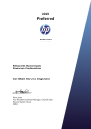


Комментарии: 0